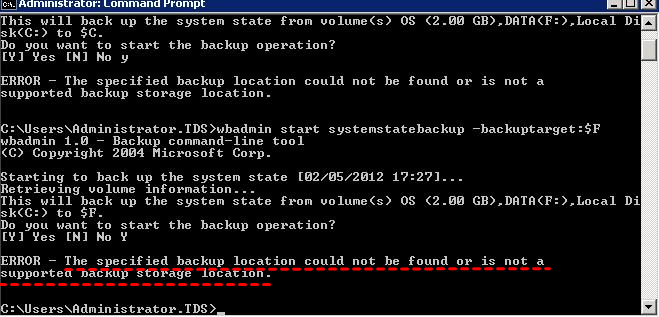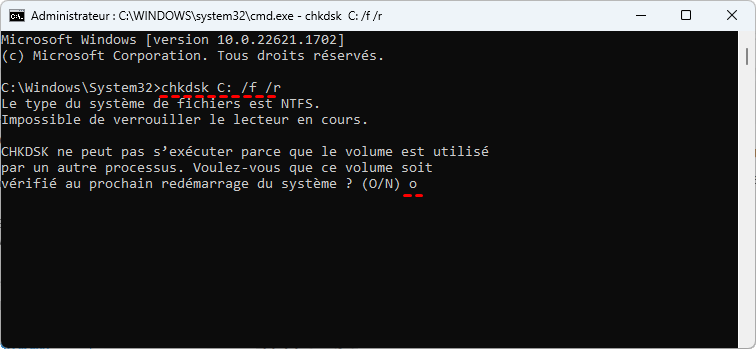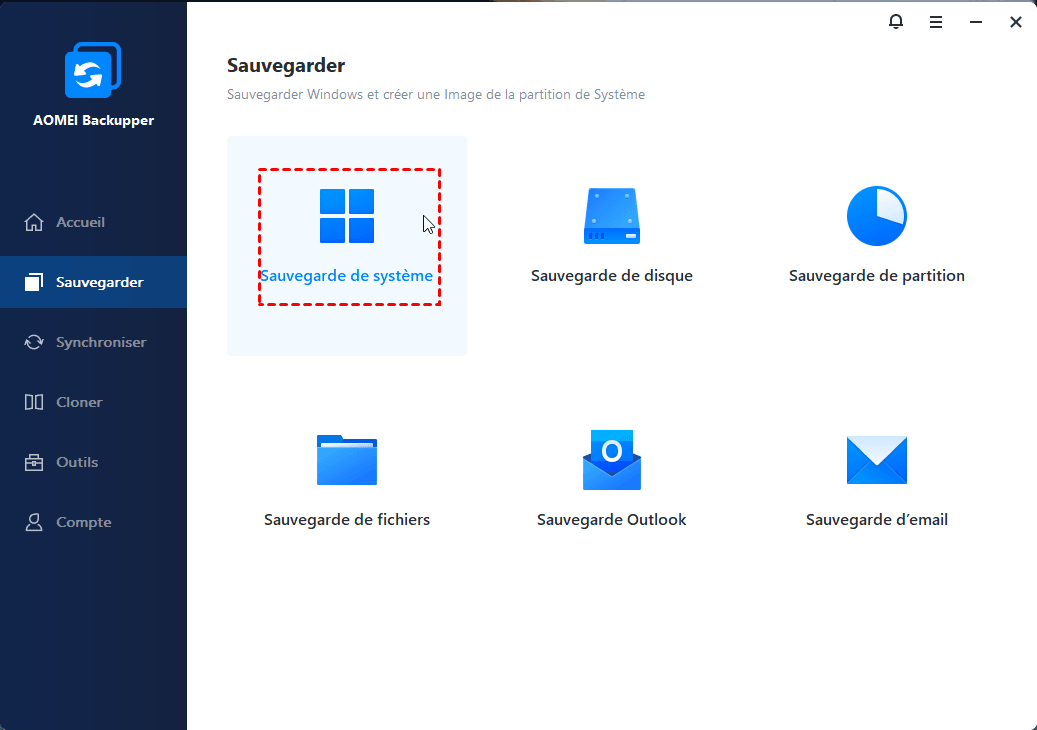7 méthodes pour réparer « Emplacement de sauvegarde est introuvable »
Avez-vous rencontré le message « L'emplacement de sauvegarde spécifié est introuvable ou n'est pas un emplacement de stockage de sauvegarde pris en charge » lors de l'exécution d'une sauvegarde de l'état du système ? Obtenez des solutions rapides ici.
Scénario
Lorsque vous essayez de sauvegarder l'état du système avec Windows Server Backup ou la commande Wbadmin sur Windows Server 2003/2008/2011/2012(R2)/2016(R2)/2019 ou SBS 2003/2008/2011, vous pouvez recevoir le message d'erreur suivant :
L'emplacement de sauvegarde spécifié est introuvable ou n'est pas un emplacement de stockage de sauvegarde pris en charge.
Comment cela se produit-il et comment le résoudre ? Veuillez poursuivre votre lecture.
Causes d'un emplacement de sauvegarde invalide
Il existe de nombreuses raisons qui peuvent causer le problème selon lequel l'emplacement de stockage de sauvegarde spécifié est non valide :
- Espace insuffisant sur le lecteur spécifié.
- Commande Wbadmin incorrecte.
- Secteurs défectueux.
- Échec du service de cliché instantané du volume (VSS).
- Programmes incompatibles.
Solutions pour « l'emplacement de sauvegarde spécifié ne peut pas être trouvé »
Il est difficile de déterminer quelle raison a causé cette erreur, vous pouvez donc essayer une ou plusieurs méthodes pour la résoudre.
▶ Solution 1. Si le lecteur de destination, qui doit être formaté en NTFS, n'a pas suffisamment d'espace, vous pouvez supprimer des fichiers en utilisant l'outil de nettoyage de disque avec votre compte utilisateur. Vous pouvez également vérifier si vous avez l'autorisation d'écrire sur le lecteur. Si le lecteur est en lecture seule, vous pouvez reconnecter le lecteur ou exécuter la sauvegarde de l'état du système à partir de la ligne de commande.
▶ Solution 2. Si vous obtenez l'erreur lors du démarrage de la sauvegarde de l'état du système à l'aide de la commande Wbadmin, veuillez vérifier si la commande que vous avez entrée est correcte. Windows ne prend pas en charge la syntaxe spécifiant un dossier comme cible de sauvegarde, et vous obtiendrez cette erreur si la commande utilisée inclut le nom du dossier. Vous n'avez pas besoin d'exclure la partition de destination locale pour stocker la sauvegarde de l'état du système, car elle sera automatiquement exclue. Syntaxe pour démarrer la sauvegarde de l'état du système :
Wbadmin start systemstatebackup -backupTarget: [-quiet]
Exemple : Wbadmin start systemstatebackup -backupTarget:f:
▶ Solution 3. Vérifiez les secteurs défectueux sur votre disque. Cliquez avec le bouton droit de la souris sur Démarrer et sélectionnez Invite de commandes (Admin).
Dans la fenêtre contextuelle de l'invite de commandes, saisissez la commande chkdsk /p et appuyez sur Enter pour analyser le disque. Ensuite, saisissez chkdsk c: /f /r et appuyez sur Enter. /f signifie corriger les erreurs sur le disque et /r signifie localiser les secteurs défectueux et récupérer les informations lisibles.
▶ Solution 4. Vérifiez si le VSS est activé et fonctionne correctement. Dans une invite de commandes élevée, saisissez vssadmin list writers et appuyez sur Enter. Vous verrez alors tous les écrivains enregistrés avec le VSS.
▶ Solution 5. Certains logiciels installés sur votre ordinateur peuvent entraîner un conflit avec la sauvegarde de l'état du système. ManageEngine AssetExplorer est l'un des logiciels connus pour causer ce problème. Dans ce cas, vous pouvez démarrer votre ordinateur en mode sans échec avec l'invite de commandes pour démarrer la sauvegarde de l'état du système. Ou vous pouvez simplement désinstaller le programme et exécuter à nouveau la sauvegarde.
▶ Solution 6. Partagez votre lecteur de destination en tant que lecteur réseau et sélectionnez le lecteur réseau comme emplacement de destination de sauvegarde.
▶ Solution 7. Utilisez un autre programme de sauvegarde. Si vous ne parvenez toujours pas à résoudre l'erreur selon laquelle l'emplacement de sauvegarde spécifié ne peut pas être trouvé après avoir essayé toutes ces étapes ci-dessus, vous pouvez utiliser le meilleur logiciel de sauvegarde de serveur Windows - AOMEI Backupper Server à la place. Voici son interface principale et ses principales fonctionnalités :
Logiciel de sauvegarde le plus simple pour un usage professionnel et personnel.
- Sauvegarde vers n'importe quel emplacement tant qu'il est accessible sous Windows, peu importe si la partition est formatée en NTFS, FAT32, FAT16, EXT2, EXT3 ou d'autres systèmes de fichiers.
- Restaurer la sauvegarde du système/disque entre le disque GPT et MBR, voire restaurer sur un matériel différent.
- Offre d'un clonage de système et un clonage de disque pour mettre à jour le HDD vers le SSD.
- Effectuer une restauration hors ligne via un support de secours bootable ou l'outil de démarrage AOMEI PXE.
- Fonctionne en toute fluidité sur toutes les éditions de Windows Server 2003/2008/2011/2012(R2)/2016(R2)/2019, SBS 2003/2008/2011, et Windows 10/8.1/8/7/XP/Vista, ce qui peut répondre aux besoins des utilisateurs de PC et de serveurs Windows.
Verdict
Vous pouvez résoudre l'erreur « L'emplacement de sauvegarde spécifié est introuvable ou n'est pas un emplacement de stockage de sauvegarde pris en charge » avec les 7 solutions proposées dans cet article. Si vous êtes déçu par Sauvegarde Windows Server ou la commande Wbadmin, vous pouvez vous tourner vers AOMEI Backupper. Il brise les limitations de Sauvegarde Windows Server et propose des étapes faciles. Découvrez toutes les merveilleuses fonctionnalités de AOMEI Backupper dès maintenant !